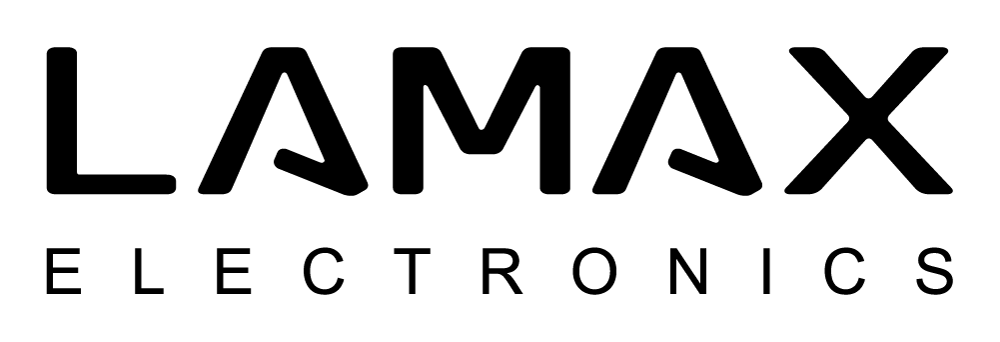Szavak helyett… Nézze meg ezeket az Apple CarPlay tippeket és titkokat (2.)
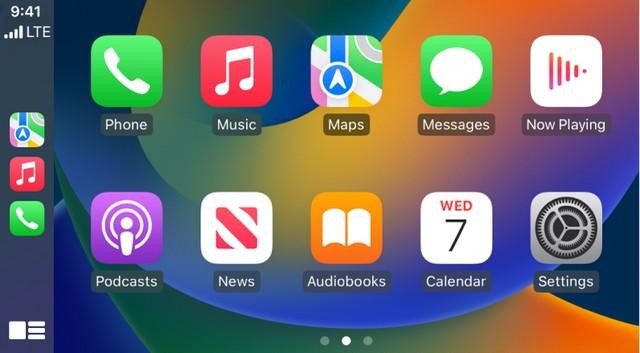
“Kütyü” sorozatunkat is írásban folytatjuk . mivel épp’ alaposan felkészülünk a februári “újrapodcastolásokra”.
Navigációs útmutatások beszerzése az Apple Watch készüléken
Ön valódi Mac rajongó, ha nincs Apple Watch? Ennek az apró, csuklóval viselt számítógépnek van néhány ügyes CarPlay integrációja, például hogy hogyan ad navigációs utasításokat, így soha nem fog hiányozni egy fordulás. Az Apple és a Google Maps segítségével az Apple Watch megmutatja a CarPlay-ban beállított navigációs útvonalak fordulási irányát. Ahogy minden lépés közeledik, az Apple Watch fizikai figyelmeztetést fog biztosítani, így tudja, mi jön fel — soha nem engedi be az alagút látását, és nem hagyja ki újra a kijáratot. Ha Apple Maps-t futtat, akkor az Apple Watch megjelenítheti a térkép nézetet is, tehát ha a CarPlay képernyő egy másik alkalmazásban van, akkor még mindig láthatja az útvonalat.

Átrendezés CarPlay Apps
Annak ellenére, hogy megváltoztathatja az alkalmazás elrendezését iPhone-ján, megváltoztathatja a fő alkalmazásikonok elrendezését a CarPlay-ban is. A választásokat az iPhone készülékről, nem pedig az infotainment képernyőről fogja elvégezni. Keresse meg a CarPlay menüt az iPhone beállítási alkalmazásában, majd az autóját a csatlakoztatott járművek listájában. Koppintson a Testreszabás menüre, és megjelenik az elérhető alkalmazások listája. Tartsa nyomva a bal oldali vízszintes csíkokat, majd csúsztassa az ujját felfelé vagy lefelé. Ez megváltoztatja a lista sorrendjét, és ennek megfelelően a CarPlay képernyőn. Lehet, hogy hozzáadhat vagy eltávolíthat bizonyos, a telefonjára letöltött harmadik féltől származó alkalmazásokat is ebből a listából. Különböző zene-, hálózati vagy térképalkalmazások lehetnek ezek között a választások között.

A CarPlay segítségével emlékezzen arra, hogy hol parkolt
Ez olyan könnyű, hogy alig kell gondolni erre. Ha valahol a CarPlay csatlakoztatásával halad, az Apple Maps és a Google Maps automatikusan ledob egy tűt, ahol parkolja a járművet, és kihúzza az iPhone készüléket. Ugorj ki, és csináld a dolgod. Ha készen áll a visszatérésre, nyissa meg az Apple Maps alkalmazást, és nézze meg a térképen a parkoló autó ikont, vagy írja be a “parancsolt autó” elemet a keresősávba. A térkép útmutatást nyújt a visszatéréshez. Hasznos, hogy ez a folyamat minden alkalommal megtörténik, amikor parkol és leválasztja a CarPlay-t.

Készítsen képernyőképet a CarPlay segítségével
Csakúgy, mint egy képernyőképe az iPhone készülékkel, elkészítheti a CarPlay képernyőképeit. A billentyűleütés parancs megegyezik a képernyőképe készítésével iPhone-ján: Ha csatlakozik a CarPlay-hez, nyomja meg egyszerre a hangerőt és zárja be a gombot. Ez elkészíti a CarPlay kijelző és az iPhone képernyőjét, és mindkettőt elmenti iPhone-jának fényképeire.
Miért szeretne képernyőképet készíteni a CarPlay-ról? Tudod, akárcsak mi. Talán emlékezni szeretne arra a dallamra, amely felmerült a zenei alkalmazásban. Talán megőrizné a szükséges térképhelyet. Bármi is legyen az ok, a képernyőképeket a CarPlay segítségével gyorsan és egyszerűen elkészítheti.

Motortrend & google fordító